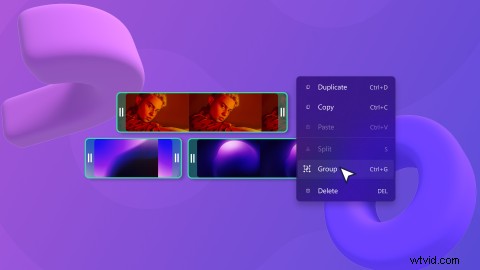
We willen niet opscheppen, maar we vinden onze tijdlijn geweldig. Het ene moment is het leeg, een paar keer slepen en neerzetten en het bevat een hele video! 🎬 Maar dat betekent niet dat er geen ruimte voor verbetering is.
Introductie van groeperen — een nieuwe tool om het bewerken van de tijdlijn nog eenvoudiger te maken. Nu kunt u meerdere items (video's, audio, tekst en meer) op de tijdlijn selecteren en deze samen groeperen. Bewerk eenvoudig groepen met een enkele klik zonder dat u zich zorgen hoeft te maken over ontbrekende items of uw tijdlijn verknoeien.
Hoe items te groeperen in Clipchamp
Stap 1. Selecteer de items die uw groep zullen maken
Houd de Shift-toets ingedrukt om meerdere items op de tijdlijn te selecteren waarvan je een groep wilt maken.
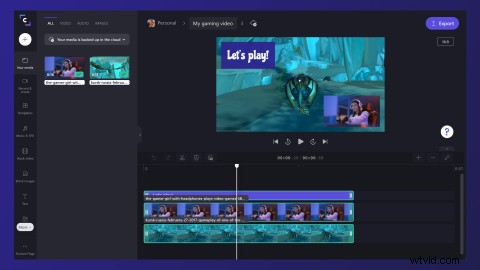
Stap 2. Groepeer de items samen
Met uw items geselecteerd, klikt u met de rechtermuisknop om uw opties te zien. Selecteer groep uit de lijst die verschijnt.
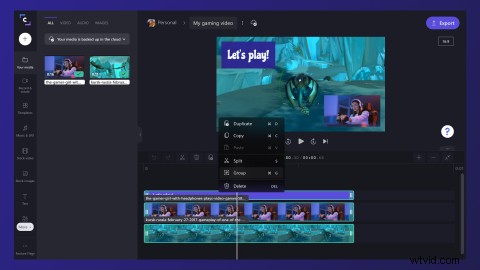
Stap 3. Ontdek wat u met uw groep kunt doen
Groepen kunnen over uw tijdlijn worden verplaatst zonder dat u meerdere items hoeft te selecteren. Eén klik is alles wat u nodig heeft. Bovendien kun je je hele groep gemakkelijk kopiëren, plakken of splitsen.
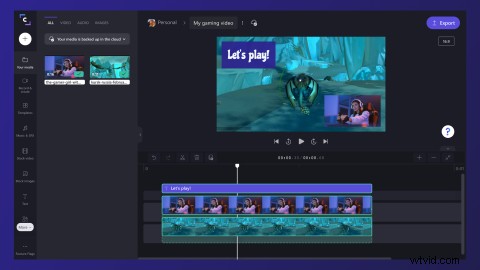
Stap 4. Bewerk individuele items in een groep
Wanneer ze zijn gegroepeerd, kunnen items nog steeds afzonderlijk worden bewerkt. Dubbelklik op het item om individuele wijzigingen aan te brengen.
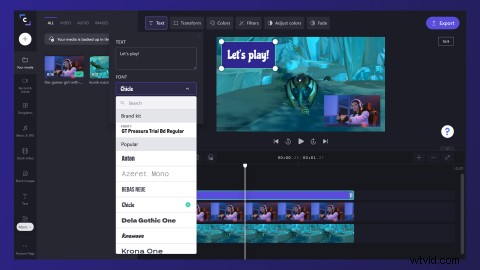
Stap 5. Items groeperen opheffen
Als u uw items niet meer gegroepeerd wilt hebben, kunt u ze eenvoudig degroeperen. Klik met de rechtermuisknop op uw groep en selecteer groep opheffen uit de lijst met opties die wordt weergegeven.
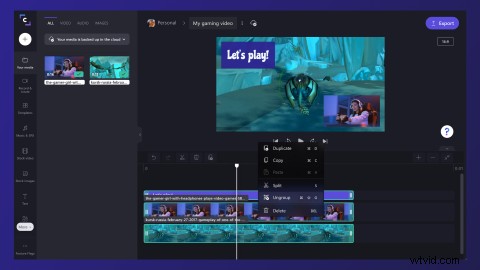
Nu is het jouw beurt
We hebben je alle informatie gegeven die je nodig hebt om items in Clipchamp te groeperen. We zijn ervan overtuigd dat deze update het bewerken van video's nog leuker zal maken - vergeet niet om ons te laten weten wat je ervan vindt!
